Marcar programas de inspección como «No se hará»
Aprenda a marcar los programas de inspección como «No se hará» a través de la aplicación web y la aplicación móvil.Actualmente contamos con una experiencia nueva con la función de Programas. Su experiencia puede variar según el programa asignado.
¿Qué significa marcar un programa de inspección como «No se hará»?
Sabemos que los planes cambian y, a veces, es posible que sea necesario omitir o cancelar los programas por varios motivos. Si tiene un programa de inspección asignado y no puede completarlo por cualquier motivo, puede marcarlo como «No se hará» y proporcionar una razón explicando el motivo.
Solo puede marcar las inspecciones programadas como "No se harán" si se las han asignado y su plazo ya ha comenzado. En la experiencia heredada, la nota o el motivo que proporcione se añade a la lista de inspecciones incumplidas o tardías. En la nueva experiencia, su nota aparece en la vista general de finalización al ver la actividad de una repetición programada.
Si está utilizando la aplicación móvil, asegúrese de que su dispositivo esté conectado a Internet. Si su dispositivo está sin conexión, aún podrá iniciar y editar inspecciones, pero no se conectarán al programa.
Marcar un programa de inspección como «No se hará» (heredada)
Seleccione
Programasen el menú de la izquierda.
Seleccione Mis programas en la parte superior de la página.
Haga clic en el programa.
En el panel lateral, haga clic en No se hará.
En la ventana emergente, introduzca el motivo por el cual no se puede ejecutar el programa.
Haga clic en Marcar como "No se hará".
Abra la aplicación móvil.
Toque Inicioen la parte inferior de su pantalla.
Desplácese hacia abajo hasta la sección de “Vencido” o “Hoy” y toque la inspección programada.
Toque el programa.
Seleccione No se hará.
Escriba el motivo por el que no se puede cumplir el programa.
Toque Publicar en la parte superior derecha.
Marcar un programa de inspección como "No se hará" (nuevo)
Select
Programas in the menu on the left-hand side.
Select Asignada a mí at the top of the page.
Click the schedule.
In the side panel, click No se hará.
In the pop-up window, enter the reason why the schedule can't be completed.
Click Marcar como "No se hará".
Abra la aplicación móvil.
Toque Inicioen la parte inferior de su pantalla.
Desplácese hacia abajo hasta la sección de “Vencido” o “Hoy” y toque la inspección programada.
Toque No se hará y deje una nota explicando por qué no puede completar la inspección.
Toque Marcar como "No se hará".
What are the differences between the legacy and new Schedules experience?
Feature | Legacy | New |
|---|---|---|
Schedule detail on web app and mobile app | Schedules assigned to you were found in the “My Schedules” tab, which could be mistaken for schedules you created. Details for each schedule were limited on both web and mobile, with little context for assignees. | Schedules assigned to you are now under the clearer “Assigned to me” tab. Each schedule includes more detailed information on both the web and mobile apps. On the web app, you can also switch between list and calendar views to see and manage your schedules. |
"Won't do" notes in activity | “Won’t do” notes are viewed when you select a "Missed" or "Late" inspection. | “Won’t do” notes are viewed in activity for the new experience. |
Preguntas frecuentes
En la experiencia heredada, puede leer el motivo por el que un usuario marcó una inspección como "No se hará" al ver y seleccionar la inspección incumplida en el programa. Los detalles de la inspección seleccionada aparecerán en un panel lateral.
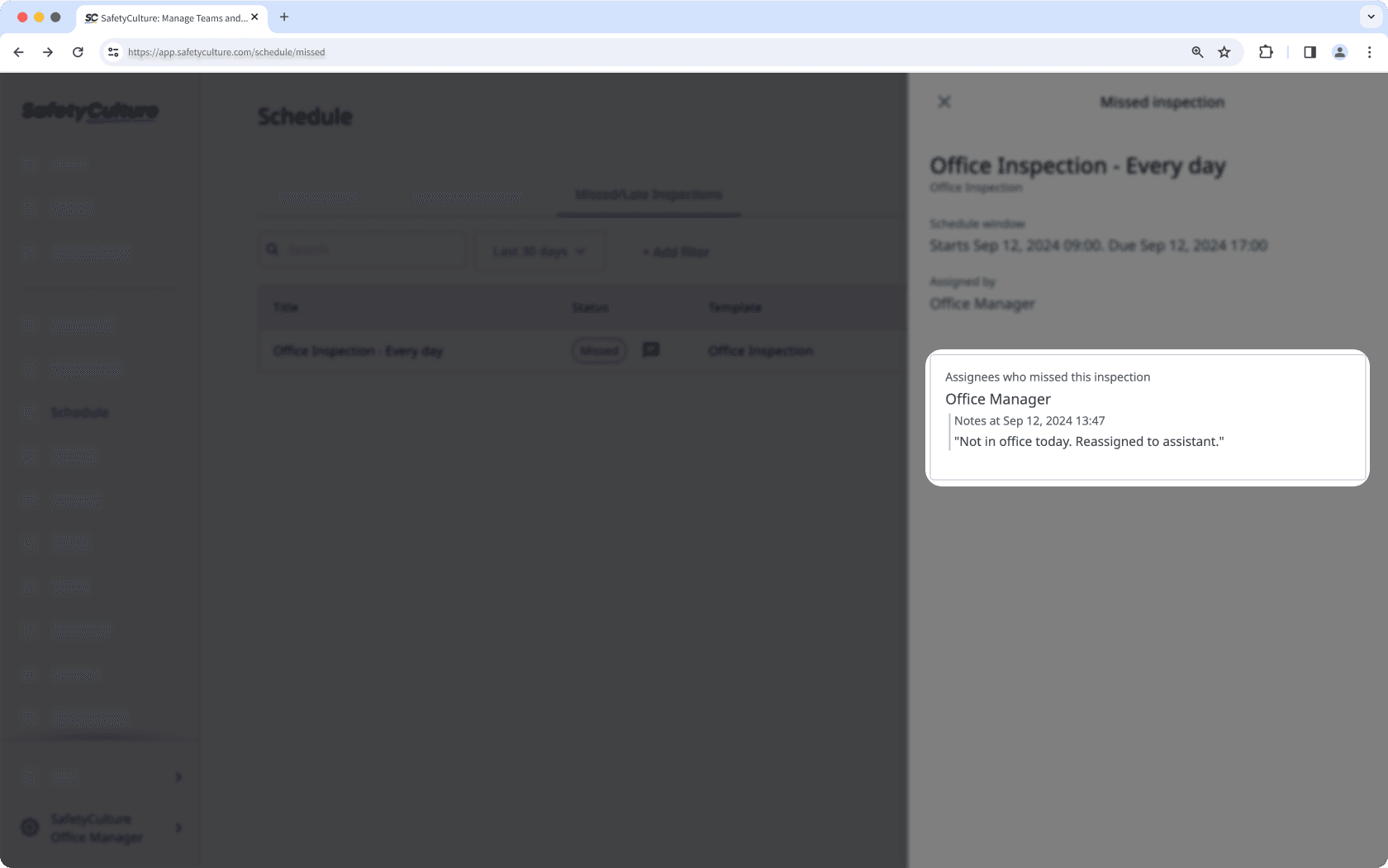
En la nueva experiencia, el motivo aparece en el resumen de finalización cuando ve la actividad de una repetición programada.
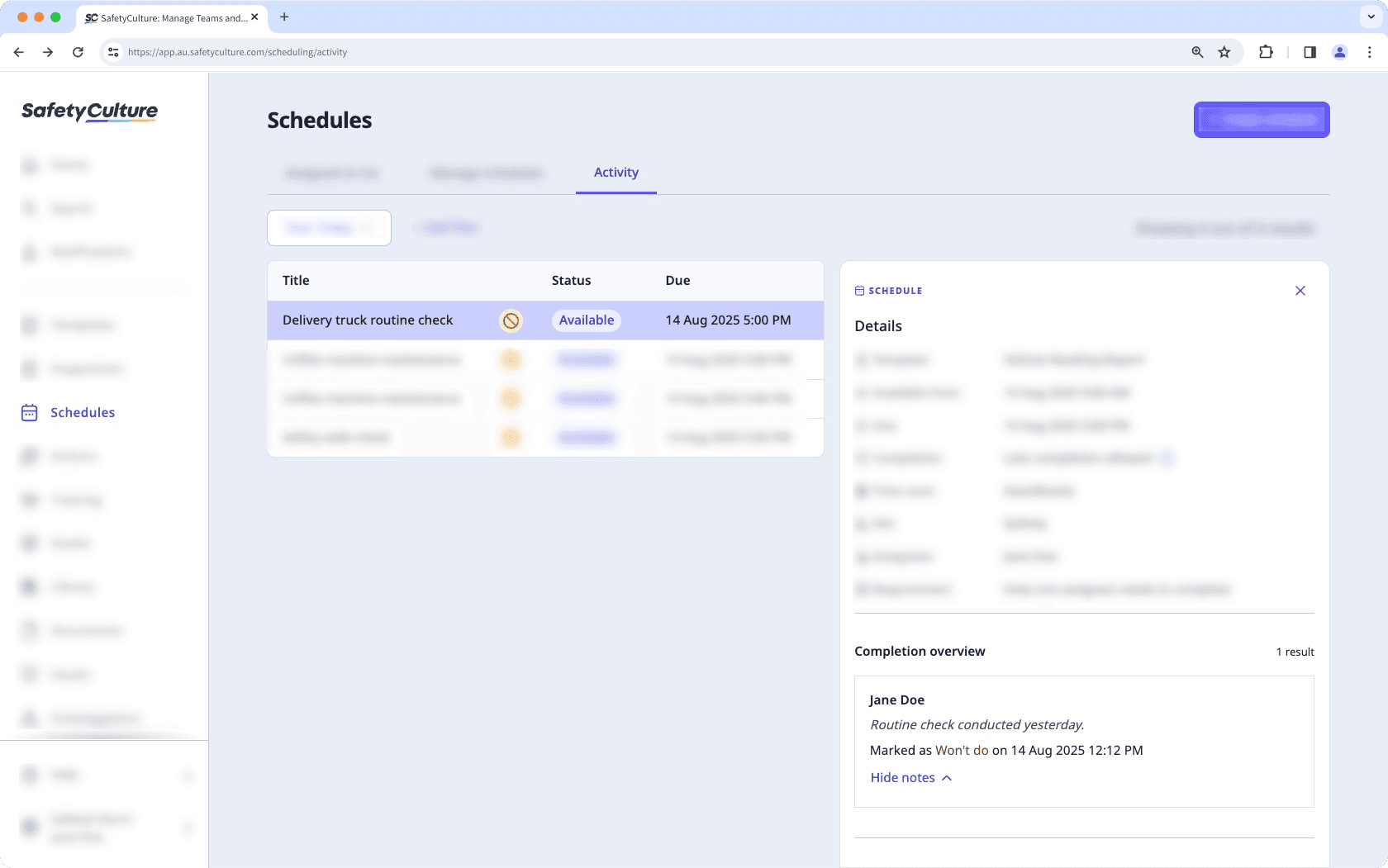
Si a un responsable se le ha asignado un programa como parte de un grupo, o un sitio, donde se requiere que un solo responsable complete el programa, la visibilidad de sus notas para marcar un programa como "No se hará" variará según la experiencia de Programas.
En la experiencia heredada, las notas de un responsable solo aparecerán si nadie más completa el programa y este se considera incumplido. Si todos los responsables deben completar el suyo, las notas de un responsable aparecerán inmediatamente después de marcar el programa como "No se hará".
En la nueva experiencia, las notas de un responsable aparecerán inmediatamente después de que marque el programa como "No se hará", independientemente de si el programa requiere que uno o todos los responsables lo completen.
¿Esta página le fue de ayuda?
Gracias por hacérnoslo saber.